* Dette innlegget er en del av iPhone LifeNyhetsbrevet dagens tips. Melde deg på. *
Visste du at Apples iOS har et alternativ for å sette telefonskjermen til gråtoner (gråtoner for våre britiske og kanadiske venner)? Din første tanke kan være: "Hvorfor vil jeg ha skjermen min i svart-hvitt i stedet for i farger?" Det er noen grunner til at du kanskje vil se mobilskjermen din i svart-hvitt-modus. For det første, for de som er fargeblinde, kan elementer på menyene være vanskelige å skille hvis de er avhengige av at farger skiller seg ut fra bakgrunnen. iPhone gråtoner kan gjøre skjermen mer lesbar for de som er fargeblinde. For det andre, hvis batteriet begynner å bli lavt og du vet at det vil ta en stund før du har mulighet til å lade det, kan gråtoner forlenge batteriets levetid. For det tredje sier noen eksperter det ved å bruke gråtoner på iPhone kan være svaret på spørsmålet om hvordan man kan bryte telefonavhengighet. Slik slår du på gråtonemodus på iPhone eller iPad.
I slekt: Slik velger du alltid tillatte apper i skjermtidsinnstillinger på iPhone og iPad
Slik bytter du fra en farge- til svart-hvitt-skjerm på din iPhone
- Trykk på Innstillinger-appen.
- Trykk på tilgjengelighet.
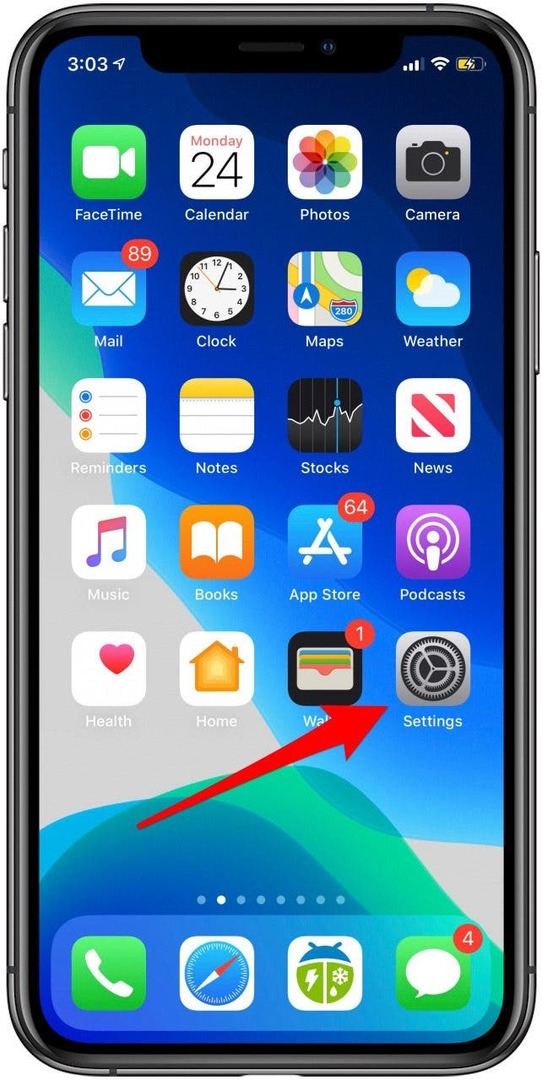
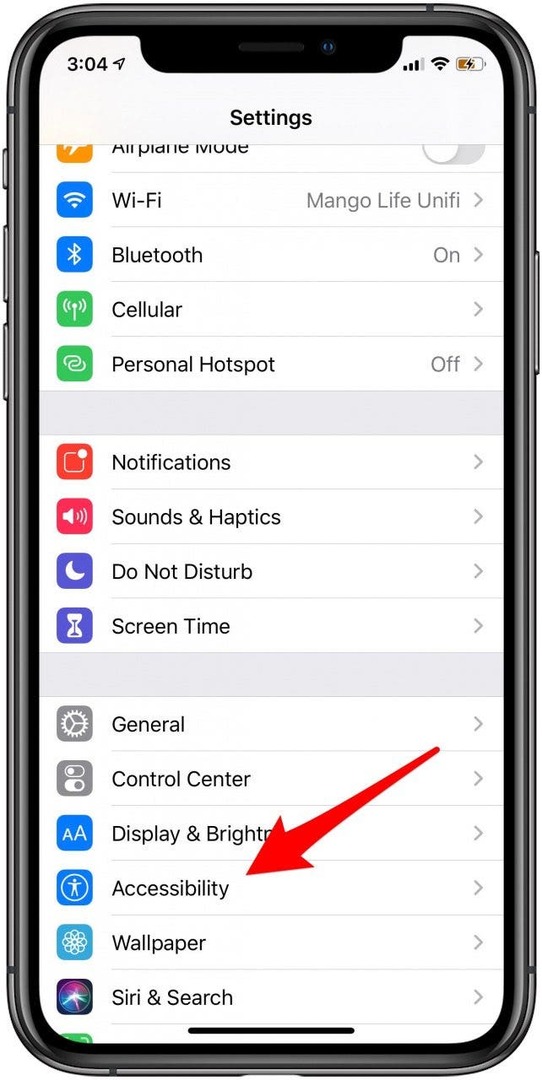
- Plukke ut Skjerm og tekststørrelse.
- Trykk på Fargefiltre.
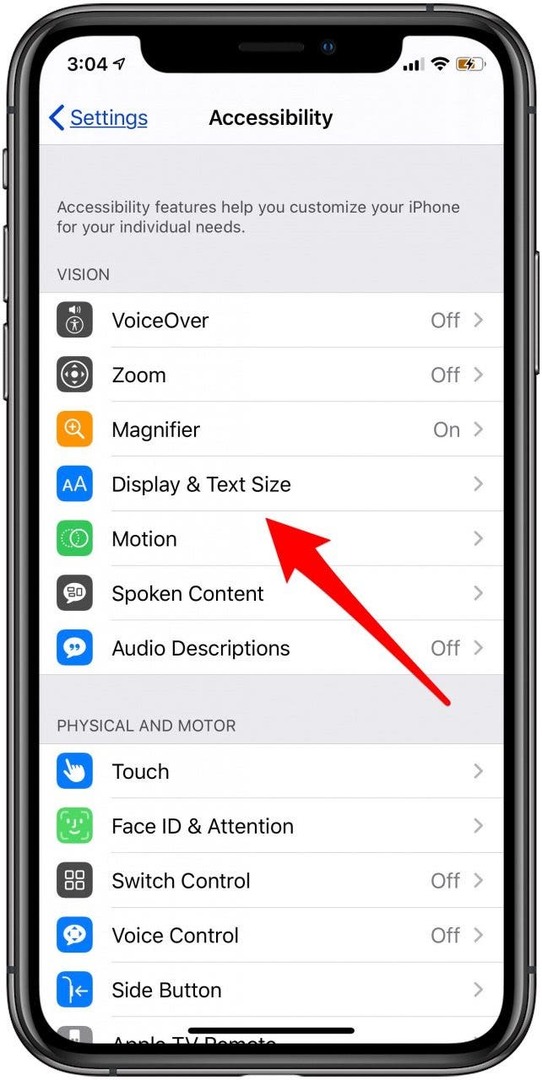
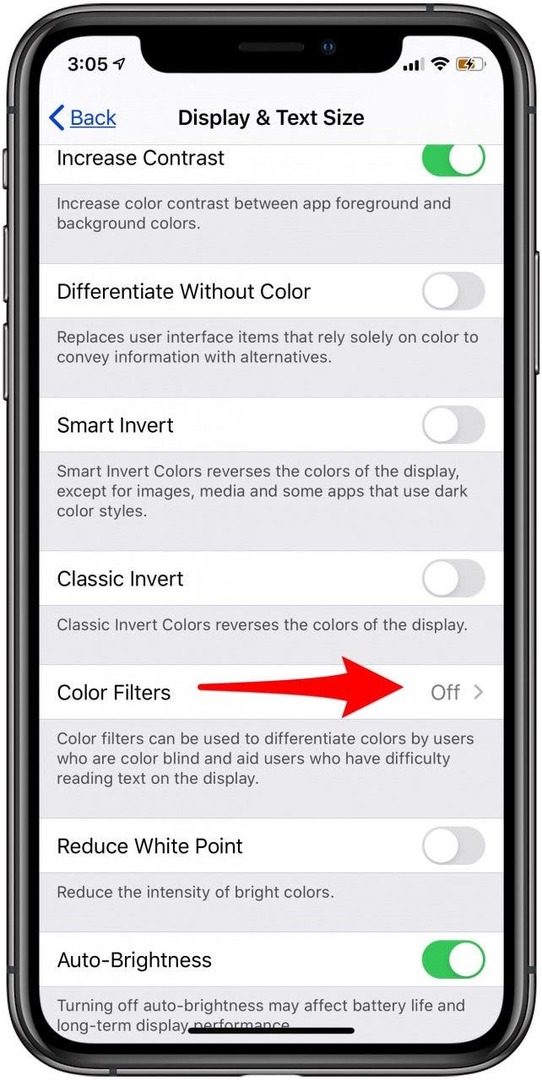
- Slå på Fargefiltre.
- Trykk på Gråtoner.
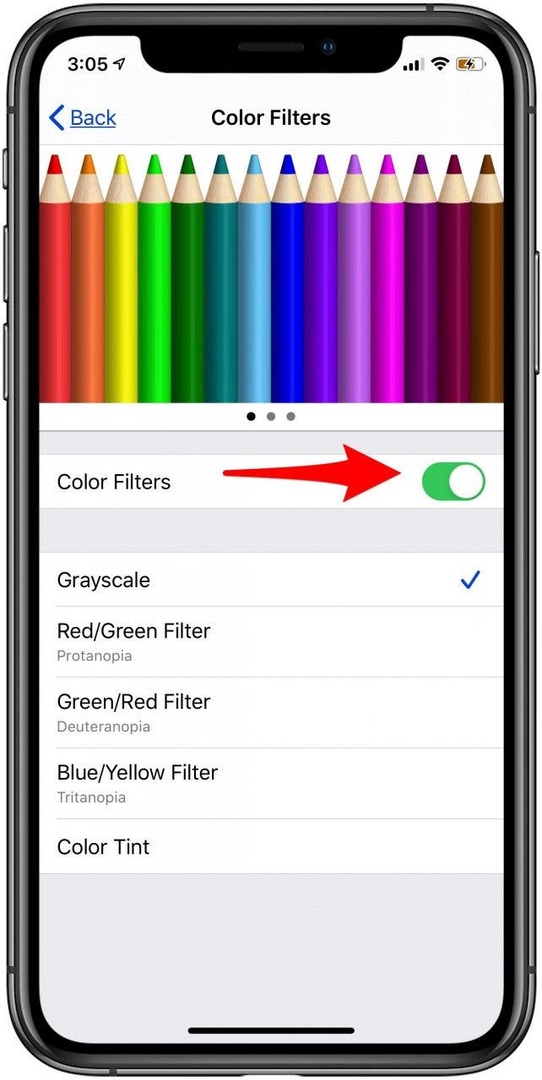
Hvis du er fargeblind, kan du velge filteret eller fargen som passer best for synet ditt.
Interessant nok, når du tar et skjermbilde i gråtoner, er det resulterende bildet fortsatt farget. Og bildet rett ovenfor er misvisende fordi det viser gråtoner slått på, men skjermen er fortsatt farget. I virkeligheten vil det virke grått så snart du slår på innstillingen.
Topp bildekreditt: Denys Prykhodov / Shutterstock.com